İçindekiler
- Düzeltme 1. Windows Defender'ı Devre Dışı Bırakarak Giriş Noktası Bulunamadı Hatasını Çözün
- Düzeltme 2. Giriş Noktası Bulunamadı Hatasına Neden Olan Eksik DLL Dosyalarını Bulun
- Düzeltme 3. Giriş Noktası Bulunamadı Hatasını Düzeltmek İçin DISM ve SFC'yi Çalıştırın
- Düzeltme 4. Eksik Visual C++ Yeniden Dağıtılabilir Paketlerini Yükleyin
Windows kullanıcıları sıklıkla " Giriş noktası bulunamadı" hatasıyla karşılaştıklarını bildirmiştir; bu, bir yazılım veya uygulamanın dizininde silinmiş, eksik veya hasarlı bir DLL dosyası anlamına gelir. Tüm mesaj şunu gösterir: "Prosedür giriş noktası dinamik bağlantı kitaplığında tespit edilemedi." Bu hata, yanlış yerleştirilmiş bir dosya konumu, hatalı bir DLL dosya adı ve bir uygulama dizin yolu içerebilir.
Basitçe söylemek gerekirse, giriş noktası bulunamadı hatası, yazılım çalışmaya çalışırken ve dizinden DLL dosyasına erişemediğinde ortaya çıkar. Bu nedenle, bu hatayı çözmenin en iyi yollarından biri DLL dosyasını geri yüklemek veya değiştirmektir. Oyun yazılımı, Google Chrome ve fotoğraf-video düzenleme uygulamaları gibi belirli uygulamaları veya programları başlatırken bu hatayla karşılaşırsanız, düzeltmeler aşağıdadır. Hadi başlayalım!

Düzeltme 1. Windows Defender'ı Devre Dışı Bırakarak Giriş Noktası Bulunamadı Hatasını Çözün
Windows Defender, Windows 10/11 için eksik bir DLL dosyasına uygulamanın erişimini kısıtlamak için kullanabileceğiniz en iyi antivirüstür. Sisteminizi korumak için Windows Defender'ı devre dışı bırakmanız gerekir. Adımlar şunlardır:
Adım 1. "Ayarlar"ı başlatın ve "Güncelleme ve güvenlik" > "Windows Güvenliği" > "Güvenlik duvarı ve ağ koruması"na gidin.
Adım 2. Sonraki istemde "Özel ağ" veya "genel ağ" seçeneğini seçin ve güvenlik duvarını devre dışı bırakın.

Adım 3. İşlemi onaylamanızı isteyen bir uyarı metni görürseniz, onaylamak ve devam etmek için "evet"e tıklayın.
Adım 4. İşlem tamamlandıktan sonra antivirüs penceresini kapatın ve uygulamayı çalıştırıp çalıştıramadığınızı kontrol edin.
- Uyarı:
- Hatayla hala karşılaşıyorsanız, gereken DLL yanlış yerleştirilmiş olabilir. Bu hatayı düzeltmek için yanlış yerleştirilmiş DLL'yi aşağıdaki yöntemi kullanarak kurtarın.
Yukarıdaki adımları beğendiyseniz lütfen sosyal medyada arkadaşlarınızla paylaşın.
Düzeltme 2. Giriş Noktası Bulunamadı Hatasına Neden Olan Eksik DLL Dosyalarını Bulun
Bir program yüklediğinizde, DLL dosyaları hemen yüklenir. Bunları tek tek yüklemeniz gerekmez. Yine de, Windows Defender bazen DLL dosyalarını bir engel ve tehdit olarak algılar ve hatta bunları sisteminizden kaldırır. Sonuç olarak, uygulama için gereken DLL dosyası erişilemez hale gelir. Windows 10 veya 11'de Giriş noktası bulunamadı hatasına neden olan eksik DLL dosyalarını bulmak için adımlar şunlardır:
Adım 1. Güvenlik programının DLL dosyasını ortadan kaldırmış olma olasılığı vardır. Bu nedenle, dosyayı aramak için karantinaya alınmış bölümü başlatmalısınız.
Adım 2. Virüs ve Tehdit korumasında "Koruma geçmişi"ne geçin.
Adım 3. Koruma geçmişi penceresinde "filtre" seçeneğine tıklayın ve "karantinaya alınan öğeler"i seçin.

Adım 4. Eğer orada DLL dosyaları tespit ederseniz, bunları hemen geri yükleyin.
Bazen, DLL dosyalarını yanlışlıkla silmiş olabilirsiniz. Bu durumda, yanlış yerleştirilmiş .dll dosyası hatası açılır. Bir dosya yanlış yerleştirme senaryosu gerçekleştiğinde, silinen dosyaları kurtarmak için geri dönüşüm kutunuzu arayın. Geri dönüşüm kutusunda DLL dosyasını bulamıyorsanız veya temizlediyseniz, silinen DLL dosyalarını geri yüklemek için EaseUS Data Recovery Wizard'ı kullanabilirsiniz.
Bu profesyonel veri kurtarma yazılımı, SSD, HDD, SD kart, USB flash sürücü ve daha fazlasından kaybolan dosyaları geri yüklemenizi sağlar. Kayıp DLL dosyalarınızı hızla kurtarmak için bu yazılımı ücretsiz indirin!
Adım 1: EaseUS Data Recovery Wizard'ı yükleyin ve başlatın
Kurtarma yazılımını EaseUS resmi web sitesinden indirip yükleyin, ardından bilgisayarınızda veya dizüstü bilgisayarınızda açın.
Adım 2: Silinen Dosyaları Tarayın ve Seçin
Silinen dosyaların bulunduğu sabit sürücüyü veya bölümü seçin ve "Kayıp Verileri Ara"ya tıklayın. Taradıktan sonra önizleme yapın ve kurtarmak istediğiniz silinen dosyaları seçin.
Adım 3: Konum Seçin ve Silinen Dosyaları Kurtarın
"Kurtar"a tıklayın ve dosyaları kaydetmek için bir konum seçin (tercihen farklı bir sürücüde) ve "Tamam"a tıklayın. Seçilen klasördeki kurtarılan dosyaları kontrol edin. OneDrive, Google Drive vb. gibi bir bulut depolama alanı seçebilir ve kurtarılan dosyalarınızı kaydetmek için "Kaydet"e tıklayabilirsiniz.

Bu pasajı beğendiyseniz lütfen sosyal medyada arkadaşlarınızla paylaşın.
Düzeltme 3. Giriş Noktası Bulunamadı Hatasını Düzeltmek İçin DISM ve SFC'yi Çalıştırın
DLL dosyası bilgisayarınızda mevcutsa ve hala bir hata alıyorsanız, hata için sistem dosyalarını doğrulamanız gerekir. Bu nedenle, herhangi bir sistem dosyası sorunu olmadığından emin olmak için DISM & SFC taramasının kullanılması önerilir. Hatayı düzeltmek için DISM & SFC'yi çalıştırmak üzere aşağıdaki adımları izleyin ve bu yöntem dllregisterserver not found sorununu çözmenize de yardımcı olabilir.
Adım 1. "Başlat" menüsüne gidin ve "Komut İstemi"ni yönetici olarak başlatın.
Adım 2. Komut İstemi'nde DISM /Online /Cleanup-Image /RestoreHealth komutunu çalıştırır çalıştırmaz "enter" tuşuna basın.

Adım 3. Yukarıdaki komutu çalıştırdıktan sonra, işlemi tamamlamak için sfc/scannow komutunu kullanın.
Komut bilgisayarınızdaki sorunları çözdükten sonra, hatanın devam edip etmediğini görmek için programı yeniden çalıştırmayı deneyebilirsiniz.
Düzeltme 4. Giriş Noktası Hatasını Çözmek İçin Eksik Visual C++ Yeniden Dağıtılabilir Paketlerini Yükleyin
Sorunu çözmek için yukarıda belirtilen düzeltmelerle ilgili yardıma mı ihtiyacınız var? Öyleyse, eksik olan Visual C++ yeniden dağıtılabilir paketlerini yüklemeyi düşünebilirsiniz. Bu paketlerin yeniden yüklenmesi giriş noktası hatasını düzeltir, bu yüzden denemeye değer. Bunları yüklemek için aşağıdaki adımları izleyin:
Adım 1. Microsoft Visual C++ indirme sayfasının üzerine gelin.
Adım 2. Cihazınız 64-bit Windows çalıştırıyorsa en yeni Visual Studio 2015/2017/2019/2022 paketleri için "x64" bağlantısına tıklayın. Aksi takdirde, sistem farklı bir Windows sürümüne sahip olduğunda ilgili bağlantılara tıklayın.

Adım 3. VC_redist.x64.exe dosyası yüklendiğinde dosyaya çift tıklayın.
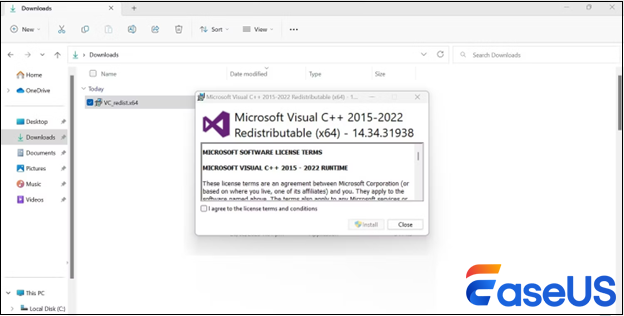
Adım 4. "Lisans şartlarını ve koşullarını kabul ediyorum" kutusunu işaretleyin.
Adım 5. "Kur"a basın.
Adım 6. "UAC" penceresinde "Evet"e tıklayın.
Adım 7. Kurulum tamamlandıktan sonra pencereyi kapatın.
Adım 8. İşlem tamamlandıktan sonra bilgisayarınızı yeniden başlatın.
Neyse ki, eksik Visual C++ yeniden dağıtılabilir paketini yüklemek sorunu çözecektir. Eğer işe yaramazsa, tek yapmanız gereken bu zor bulunan uygulamayı kaldırıp tekrar yüklemektir. Yeniden yüklerken, DLL dosyasını tekrar silmesini önlemek için lütfen antivirüsünüzü kapatın.
Yukarıdaki adımları beğendiyseniz lütfen sosyal medyada arkadaşlarınızla paylaşın.
Sonuç
"Giriş noktası bulunamadı" ifadesi, bir DLL dosyasının uygulamanın dizininden kaybolduğunu gösterir. Bu nedenle, yukarıda belirtilen adımları izleyerek, eksik DLL dosyalarını kurtaracak, bunları harici bir kaynaktan yükleyecek ve manuel olarak ekleyeceksiniz. Son olarak, DLL dosyalarını yalnızca meşru ve gerçek bir kaynaktan indirmek çok önemlidir. EaseUS Data Recovery Wizard, tüm eksik DLL dosyalarını anında geri yüklemek için tek duraklı platformdur. Bu profesyonel yazılımı hemen indirin!
Giriş Noktası Bulunamadı SSS
Konuyu daha iyi anlamak için aşağıdaki SSS'leri inceleyin:
1. Hala bulunması gereken Chrome giriş noktasını nasıl düzeltebilirim?
Bulunamayan Chrome giriş noktasını düzeltmek için adımlar şunlardır:
- "Başlat" menüsünü başlatmak için "Win" tuşuna basın.
- "Denetim Masası"nı başlatın.
- "Programlar ve özellikler"e tıklayın.
- "Google Chrome"u seçin ve üst taraftaki "kaldır" butonuna tıklayın.
- Programı ortadan kaldırmak için ekrandaki talimatları izleyin.
- Google Chrome'un resmi indirme bağlantısının üzerine gelin.
2. Eksik giriş noktasını düzeltmek için DLL dosyalarını nasıl geri yükleyebilirim?
Hatalı DLL dosyasını onarmak, DLL dosyalarını almak ve eksik giriş noktasını düzeltmek için SFC çalıştırmanız gerekir. SFC, MS desteğinin algıladığı önde gelen bir strateji olan Windows sistem dosyası bozulmasını onarmak için kullanılabilir.
3. kernel32.dll dosyasında giriş noktası bulunamadı hatasını nasıl düzeltebilirim?
Kernel32.dll'yi bulamayan giriş noktasını düzeltmek için yapmanız gereken tek şey en yeni Windows güncellemelerini yüklemektir. Windows sisteminiz güncel değilse, virüs ve kötü amaçlı yazılım istilaları DLL dosyalarının hasar görmesine neden olabilir.
İlgili Makaleler
-
Mac'te Silinen Bölümleri Kurtarmak İçin En İyi 11 Araç
![author icon]() Mike/2024/09/30
Mike/2024/09/30
-
Mac’te Silinen GarageBand Dosyalarını/Parçalarını Geri Getirme
![author icon]() Ezgi Bıçakcı/2022/09/21
Ezgi Bıçakcı/2022/09/21
-
Windows 11/10/8/7'de PC/Dizüstü Bilgisayardan Kısayol Virüsü Nasıl Kaldırılır
![author icon]() Mike/2024/09/11
Mike/2024/09/11
-
Hayalet Kurtarma Yazılımı ile Hayalet Görüntü Verileri Nasıl Kurtarılır [Kolay]
![author icon]() Mike/2024/09/30
Mike/2024/09/30